教程介绍
Windows7自带的bitlocker驱动器加密功能能够轻松保护个人的隐私安全,但是有的用户没有开启这项功能服务,所以无法使用,下面给大家介绍一下Windows7如何启用Bitlocker驱动器加密服务,首先开启服务,功能才能正常使用。
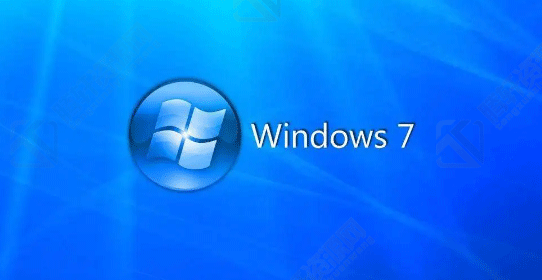
操作步骤
1、首先打开“控制面板”。没在桌面上找到的,可以点击右下角开始菜单在里面找到控制面板。
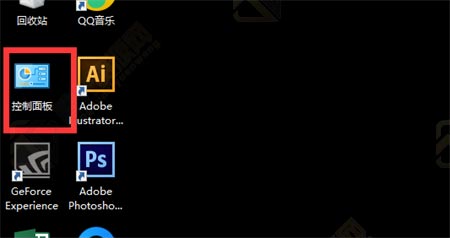
2、在控制面板中将右上角的“查看方式”更改为“小图标”。
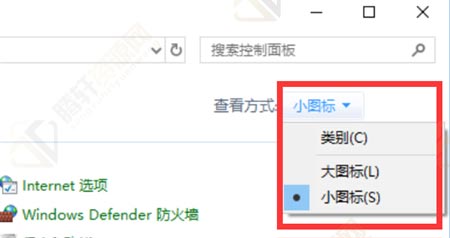
3、找到并打开“管理工具”。
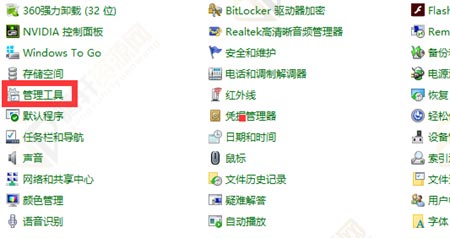
4、在其中找到“服务”,双击打开。
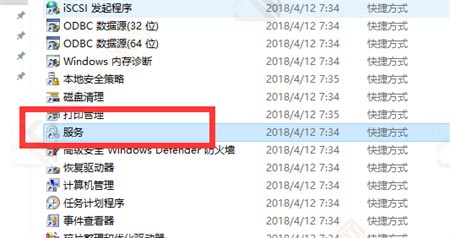
5、找到“BitLocker Drive Encryption Service”服务,右键点击,选择“启动”。
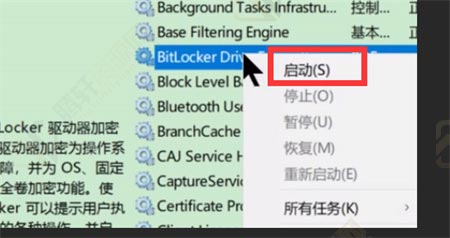
以上就是Windows7启用Bitlocker驱动器加密方法的全部内容了, 希望能够帮助到各位小伙伴。更多系统相关的内容各位小伙伴们可以关注腾轩网,会一直给各位小伙伴们带来系统的教程!如果你对此文章存在争议,可在评论区留言和小伙伴们一起讨论。
以上本篇文章的全部内容了,感兴趣的小伙伴可以看看,更多精彩内容关注腾轩网www.tengxuanw.com







